Kitaplarınız için daha farklı kapaklar düşlediğiniz oldu mu hiç? Ya da kitabınızın kapağını etrafınızdaki meraklı gözlerden saklama isteğiniz? Basılı kitaplarda kitap kapağına ilişkin fikirlerinizi gerçekleştirmek biraz uğraştırıcı olabilir. Ancak BOOX ile kitabınızın kapağını kolaylıkla değiştirebilirsiniz. Ayrıca Notlar uygulamasındaki not defterlerinizin kapağını da özelleştirebilirsiniz. Nasıl mı? İşte uygulamanız gereken adımlar!
BOOX NeoReader'da Kitap Kapağını Değiştirmek
BOOX NeoReader uygulamasında kitaplarımızın kapağını değiştirmek oldukça kolaydır. Bunun için yapmamız gereken ilk şey, kapak resmimizi bulmak olacak. Bunu BOOX cihazımız, bilgisayarımız ya da telefonumuz ile yapabiliriz. Biz bu yazımız için bilgisayarımız ile bulduğumuz resimleri kablo yoluyla BOOX cihazımızın “pictures” klasörüne aktardık. Şimdi, kitabımızın kapağını değiştirebiliriz. Öncelikle NeoReader uygulamasını açalım ve parmağımızı kapağını değiştirmek istediğimiz kitaba basılı tutalım. Bu sayede ekranımızda ilgili pencere belirecektir. Buradan “Özel Kapak” butonuna dokunalım.
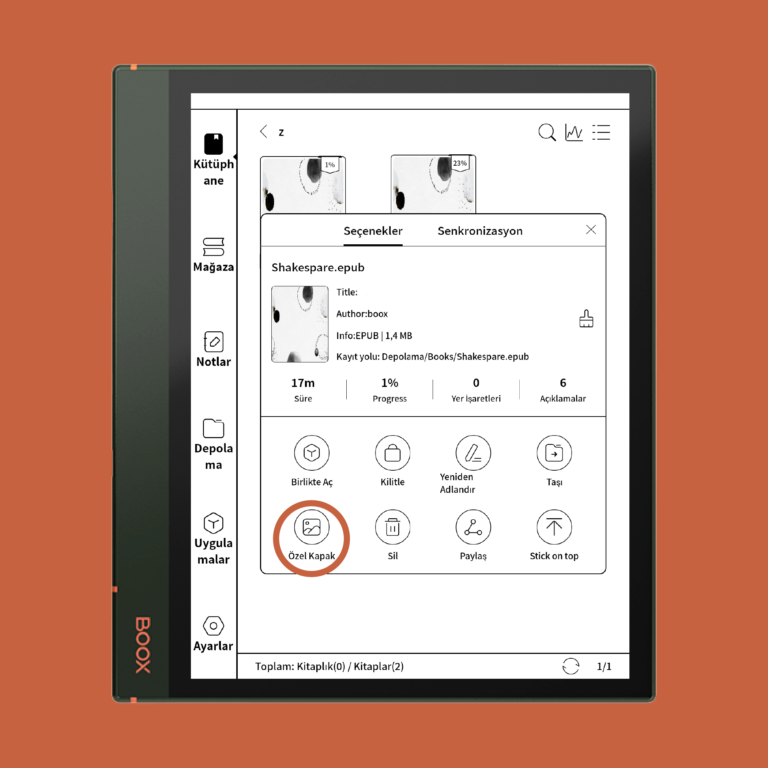
Ardından karşımıza çıkan klasörler arasından resmimizin olduğu klasörü seçelim. Kullanmak istediğimiz resmin üzerine bir kez dokunalım. Artık kitabımızın kapağı bize özel!

Not: Resmimizin hangi klasörde olduğunu bulamıyorsak şu bilgi faydalı olabilir.
- BOOX cihazımız ile internetten indirdiğimiz resimler: Depolama alanı> “Download” klasörü
- Bluethooth ile BOOX cihazımıza aktardığımız resimler: Depolama alanı>”Bluethooth” klasörü
BOOX Notlar'da Not Defteriniz için Kapak Belirlemek
BOOX Notlar uygulamasında, bir not defteri içinde çok sayıda sayfa oluşturabiliriz. Bu sayfalardan herhangi birini kapak sayfamız olarak belirleyebiliriz. Biz sayfalarımızdan birine bir resim yerleştirdik ve not defterimizin kapağı olarak bu sayfayı kullanacağız.
Not: Not defterinize nasıl resim yerleştirebileceğinizi ve daha fazlasını keşfetmek için “BOOX Notlar Kılavuzu” başlıklı yazımızı ziyaret edebilirsiniz.
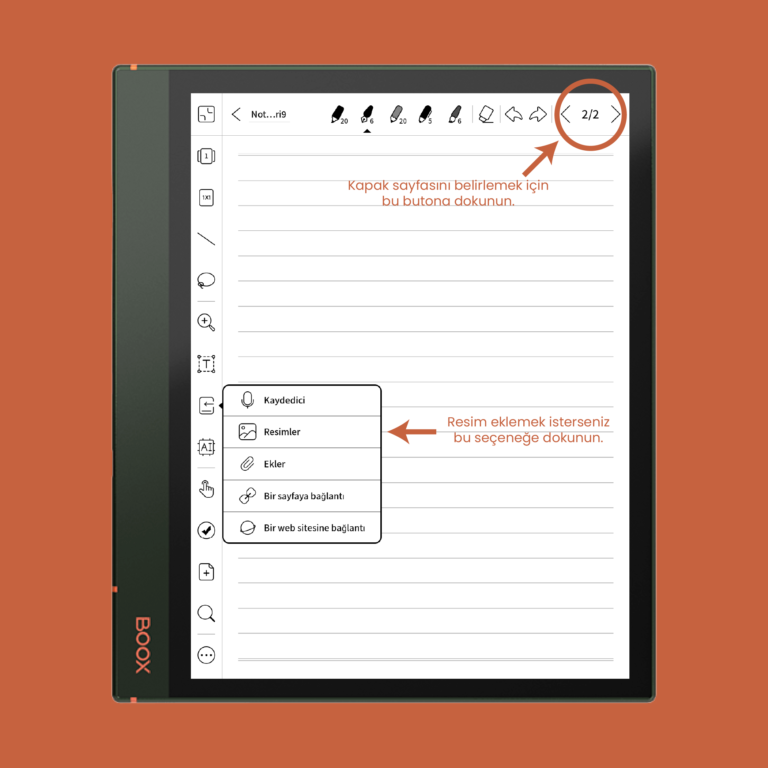
Ekranımızın sağ üst köşesinde yer alan ve mevcut not defteri içindeki sayfalarımızı gösteren kısma dokunalım. Açılan pencereden kapak olarak kullanmak istediğimiz resmi seçelim. Ardından “Kapak Ayarları” butonuna dokunalım. “Bu sayfayı kapak olarak belirlemek istediğinize emin misiniz?” sorusunu onaylayalım. Not defterimizin kapağı hazır!
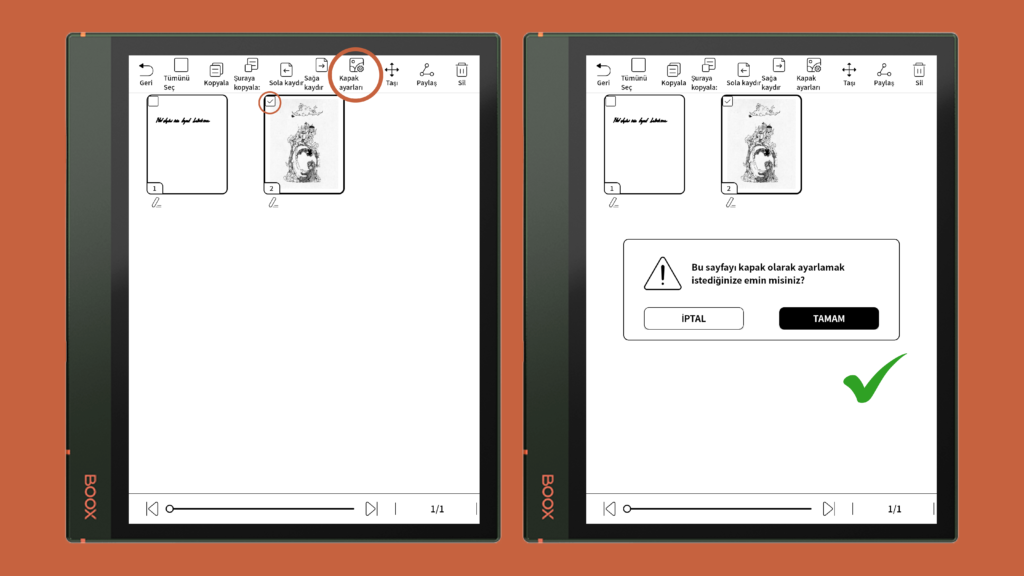
BONUS: Nova Air2 ile tanıştınız mı?

